Placa de rețea încorporată nu funcționează. Placa de rețea nu funcționează.
Prin intermediul unui computer, ceea ce este deosebit de rău dacă toate activitățile sunt strâns legate de eliminarea acestuia. Să ne dăm seama cum să remediam problemele dacă cardul nu a eșuat, dar au apărut probleme în funcționarea sa.
De obicei, problemele echipamentelor LAN sunt rezolvate prin setări
Daune externe
Există două tipuri de carduri în funcție de locație: externe și interne. Dacă dispozitivul este instalat separat, verificați dacă este bine introdus în slot și dacă cablul de internet este bine plasat în priză. Problema constă probabil în contactele deteriorate din interiorul conectorului sau cablul însuși de la furnizor este deteriorat.
Într-o situație în care adaptorul este deteriorat, trebuie să înlocuiți portul sau să cumpărați o piesă nouă. Dacă totul este în regulă la exterior, înseamnă că problemele sunt legate de setări incorecte.

Setări hărți
Computerul nu vede placa de rețea? Accesați Manager dispozitive, selectați secțiunea Adaptoare de rețea din listă. Acum, în meniul contextual, faceți clic pe „Actualizați configurația echipamentului”, astfel încât sistemul să găsească dispozitivul și să îl adauge în listă.
După aceasta, vom ști dacă adaptorul este instalat corect - dacă pictograma cu numele este aprinsă semn galben exclamații, asta înseamnă că driverele nu funcționează corect sau nu sunt potrivite pentru dispozitiv. Remediați acest lucru făcând următoarele:
- Deschideți proprietățile părții specificate, fila „Driver”.
- Activați funcția „Rollback”, astfel încât sistemul să înceapă să recicleze versiunea anterioară a configurațiilor.
Dacă situația nu s-a schimbat, trebuie să actualizați driverele - pentru a face acest lucru, utilizați butonul cu același nume situat în meniul de proprietăți. Folosind căutarea automată, computerul va găsi fișierele singur, dar dacă nu sunt acolo, descărcați și instalați-le manual.
Placa ta de rețea nu funcționează chiar dacă este conectată corect? Când încă nu există semnal de la furnizor, este indicat să verificați parametrii de conectare.
Urmează următoarele instrucțiuni:
- Deschideți Panoul de control, secțiunea Rețea și Internet, selectați Centru de rețea și partajare și acces partajat.
- Dacă vedeți că pe schema de conectare este o cruce roșie, faceți clic pe ea, după care sistemul va analiza parametrii pentru a identifica problemele.
- Urmați instrucțiunile de diagnosticare pentru a vă ajuta computerul să rezolve problemele de conectivitate la rețea.
O apariție destul de comună și obișnuită este o eroare a plăcii de rețea. Imediat sau după ceva timp, internetul dispare și apare un mesaj neplăcut de sistem care spune că cablul de rețea este defect sau nu este conectat corect. Utilizatorii încep de obicei să verifice cablul, conexiunea și să sune la centrul de servicii al furnizorului lor în căutarea unei soluții la această problemă. Apariția unei astfel de erori este influențată de mai mulți factori și de multe ori placa de rețea nu are nicio legătură, motivele stau în altă parte......
O apariție destul de comună și obișnuită este o eroare a plăcii de rețea. Imediat sau după ceva timp, internetul dispare și apare un mesaj neplăcut de sistem care spune că cablul de rețea este defect sau nu este conectat corect. Utilizatorii încep de obicei să verifice cablul, conexiunea și să sune la centrul de servicii al furnizorului lor în căutarea unei soluții la această problemă. Apariția unei astfel de erori este influențată de mai mulți factori și adesea placa de rețea nu are nimic de-a face cu aceasta, motivele se află în altă parte.
Să determinăm imediat gama de motive pentru care poate apărea o astfel de eroare. În primul rând, desigur, poate eșua pur și simplu. Acest lucru poate fi afectat de calitatea hardware-ului computerului în sine, precum și de calitatea plăcii de rețea în sine, totul depinde de producător. În plus, funcționarea acestuia poate fi afectată de factori externi- atitudine inexactă, instalare incorectă când utilizatorul calculator personal a încercat să introducă forțat cardul în slotul PCI, dăunând unor contacte sau suprafata exterioara placa de rețea în sine etc. Slotul PCI este defect, ceea ce este cazul, apoi încercați doar să introduceți placa de rețea într-un alt slot.
În al doilea rând, cel mai simplu și cel mai frecvent tip de defecțiune este absența sau nepotrivirea driverelor plăcii de rețea sau instalarea lor incorectă. În acest caz, driverele sunt îndepărtate și înlocuite cu altele noi. În al treilea rând, daune reale cablu de rețea, datorită căruia semnalul este livrat computerului dvs. În această opțiune, pot exista mai multe cauze de deteriorare, de la defecte mecanice până la defecte de fabricație. Poate exista o singură opțiune pentru eliminarea acestei defecțiuni - dintr-o altă sursă de semnal, de exemplu, luarea computerului la un vecin și conectarea acestuia la Internet acolo. Dacă a fost doar o problemă de cablu, atunci computerul se va conecta cu succes la rețea. Atunci motivul nu este în cablul de rețea și nu în conectorul de tip RJ45 (trebuie să-i acordați atenție mai întâi), ci în placa de rețea în sine.
Acum să vorbim despre un alt motiv pe care l-am întâlnit personal, din propria experiență. Computerul meu are o placă de rețea integrată (încorporată), a funcționat impecabil și nu au existat plângeri în acest sens. Am achiziționat recent o placă de rețea detașabilă și am încercat să o instalez pe computer. Înainte de asta, l-am folosit pe un alt computer care nu avea o placă de rețea integrată. Totul a funcționat bine acolo, dar de îndată ce l-am introdus în computer, pe pictograma adaptorului de rețea a apărut o inscripție: „Cablul de rețea este defect sau conectat incorect” și o cruce îndrăzneață care indică că nu a existat conexiune la Internet. Dar ceea ce a frapat a fost faptul că cardul din unitatea de sistem clipea și totul indica că funcționează. Când această placă de rețea, ca dispozitiv, este identificată cu succes în BIOS, sistem de operare Windows7 a instalat automat driverele și a afișat un mesaj că echipamentul este gata de utilizare și nu au existat probleme cu acesta. Managerul de dispozitiv a declarat clar că totul este în ordine, echipamentul este pornit și funcționează normal. În primul rând, a apărut gândul că cablul de rețea a fost deteriorat. După ce a transferat cablul pe placa de rețea integrată, Internetul a apărut imediat. A trebuit să continui să dansez cu o tamburină în jurul acestei plăci de rețea. nu a dus la rezultatul dorit, sistemul a continuat să afișeze un mesaj despre o defecțiune a cablului și că nu a reușit să rezolve situația. Soluția a venit de la sine și s-a dovedit a fi simplă și deloc complicată.
Rezolvarea problemei. Primul lucru pe care l-am făcut a fost să dezactivez placa de rețea integrată în Device Manager, am eliminat-o mai devreme driverele instalate, pe o placă de rețea care nu funcționează. După aceea, am reinstalat cardul în slotul PCI din unitatea de sistem și am pornit computerul. Sistemul de operare a detectat hardware-ul și l-a instalat. În următoarea etapă, a lansat „Managerul dispozitivului” (Start - Panou de control - Manager dispozitive) și a făcut clic dreapta pe dispozitiv (adaptoare de rețea - de exemplu, Realtek RTL8139/810x Family Fast Ethernet Nic). Mergând în meniul Proprietăți - Avansat, a evidențiat secțiunea „Viteza link/Mod Duplex” iar în dreapta în fereastra „Valoare”, a făcut modificări și a setat „100Mbps/Full Duplex”.
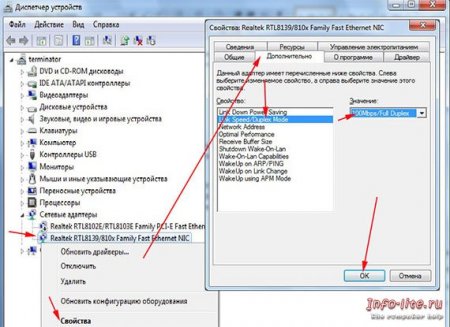
După aceasta, a fost restabilită conexiunea la internet și sistemul de operare sistem Windows 7 nu mai afișează un mesaj care spune că cablul de rețea este defect sau nu este conectat corect. Astfel, eroarea în funcționarea plăcii de rețea a fost corectată. Da, aproape am uitat, în proprietățile plăcii de rețea din fila „Gestionarea energiei”, trebuie să debifați opțiunea „Permiteți computerului să oprească acest dispozitiv pentru a economisi energie”.
O cartelă de rețea spartă nu vă va permite să accesați Internetul sau retea locala, dacă conexiunea la acestea se face printr-un adaptor de rețea. Plăcile de rețea pot fi încorporate sau externe. Dacă cardul este extern, verificați dacă este complet introdus în slot. Verificați, de asemenea, etanșeitatea conexiunii dintre cablul de rețea și conectorul adaptorului. Dacă aceste opțiuni nu funcționează sau aveți un adaptor de rețea încorporat, cel mai probabil este o problemă cu setările sistemului.
Dacă internetul nu mai funcționează. În bara de activități, verificați starea conexiunii. Dacă există o cruce roșie pe pictograma de acces la Internet, atunci nu există conexiune. Încercați să-l porniți. Pentru a face acest lucru, faceți clic pe pictograma Internet și selectați „Centrul de rețea și partajare”. Faceți clic pe crucea roșie din diagrama conexiunii la rețea. Aceasta va lansa un program de diagnosticare care va depana problemele și va activa adaptorul de rețea dacă este dezactivat. Eșecul șoferului. Dacă driverele plăcii de rețea sunt instalate incorect sau sunt deteriorate, ar trebui să le reinstalați sau să le faceți rollback până la ultima stare de lucru. Pentru a face acest lucru, faceți clic pe „Start”, faceți clic dreapta pe „Computer” și selectați „Proprietăți” din lista de comenzi. Din meniul din stânga, deschideți Manager dispozitive. la capitolul " Adaptoare de rețea» dispozitivul dvs. poate fi marcat Semnul exclamarii, ceea ce înseamnă că funcționează defectuos. Faceți dublu clic pe adaptor, selectați fila Driver și faceți clic pe Roll Back.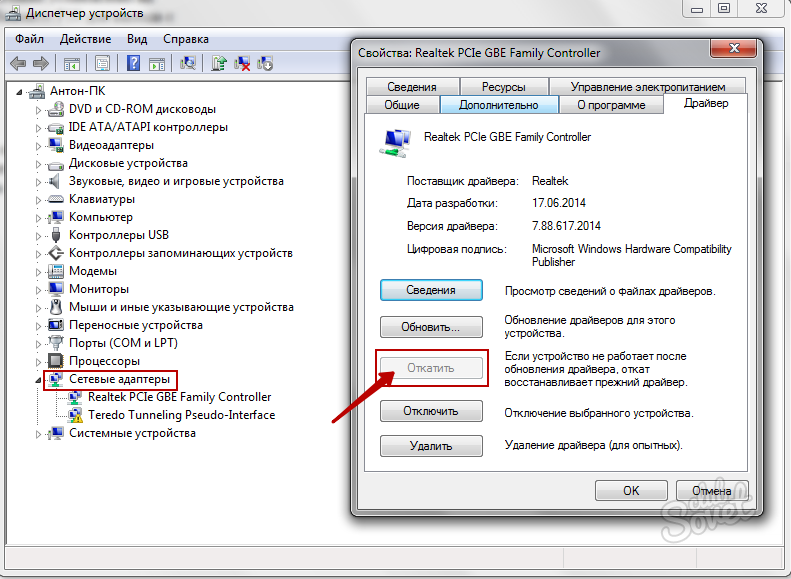
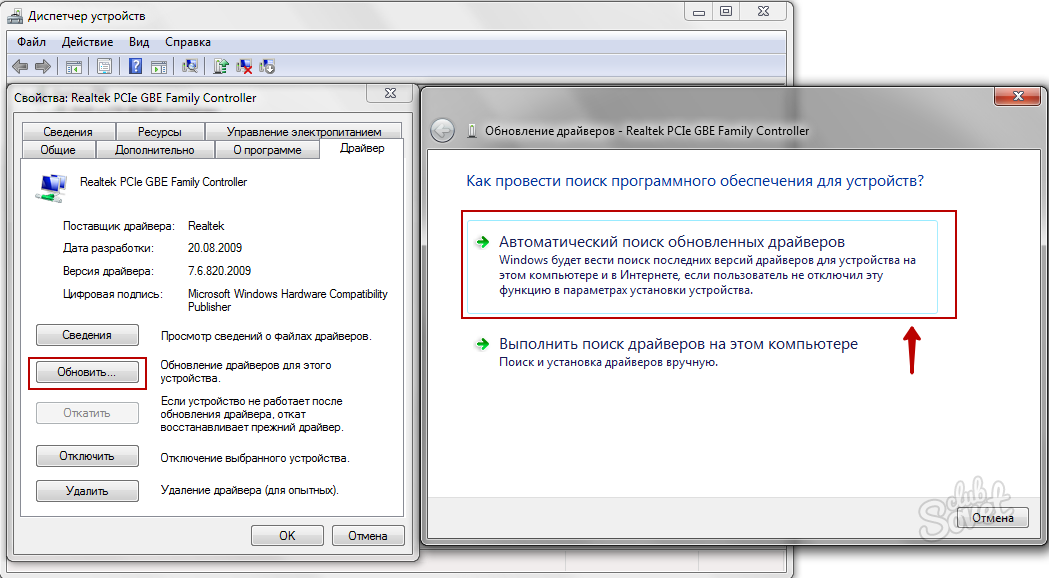
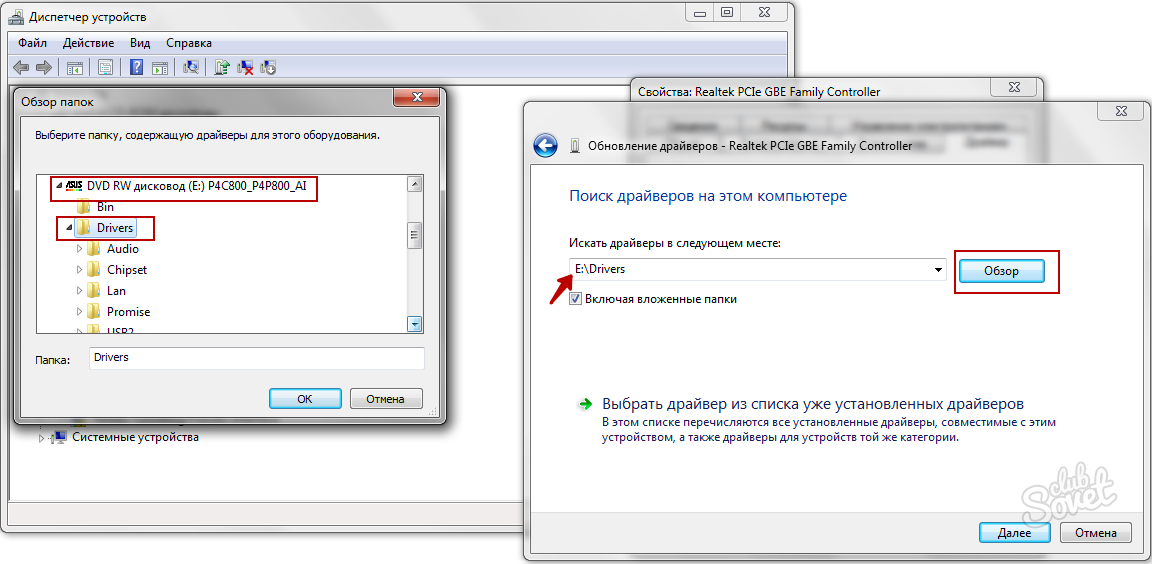
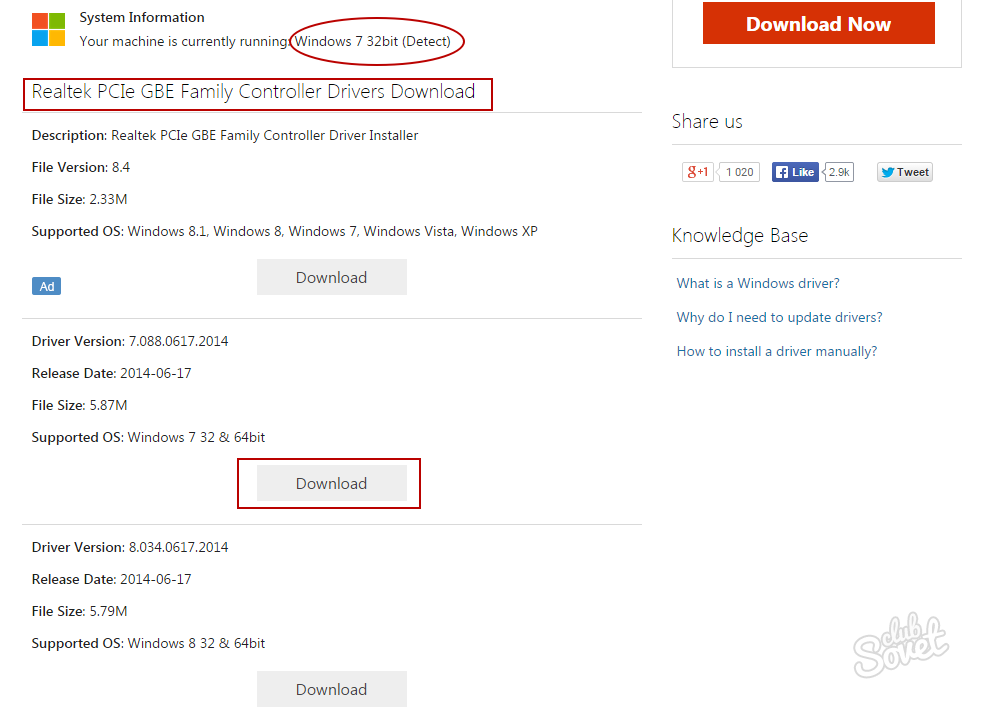
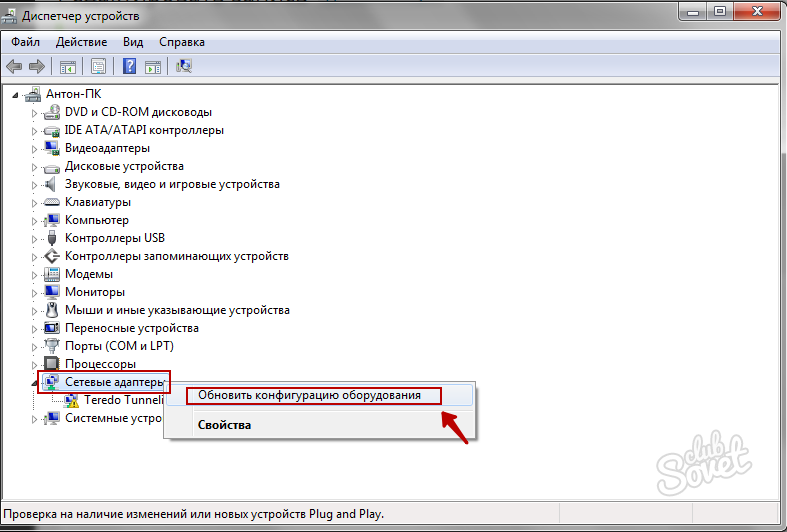
Asigurați-vă că problema este cu placa de rețea. Dacă diagnosticarea descrisă la punctul 1 nu a evidențiat probleme cu adaptorul, poate fi o problemă cu furnizorul sau o defecțiune tehnică pe linie. Actualizați-vă driverele în mod regulat și păstrați-vă unitatea în siguranță placa de baza– acest lucru vă va ajuta să rezolvați rapid problemele cu placa de rețea. Cardurile externe pot fi testate pe alte computere pentru a determina cauza problemei.
Ar putea fi util să citiți:
- Efectul cafelei asupra acneei și stării pielii;
- Botezul unui copil - efectuarea sacramentului;
- Când slăbești, burta ta se lasă ce să faci;
- Cum să mănânci pentru a strânge burta și pielea lăsată;
- Pielea atârnă pe stomac. Exerciții abdominale. Cum să strângi pielea lăsată;
- O problemă care îi preocupă pe toți cei care vor să slăbească rapid kilogramele în plus;
- Rețete delicioase pentru conservarea de castraveți crocanți pentru iarnă;
- Biban delicios în aluat de lapte - rețetă pas cu pas cu fotografii cu gătirea fileului de pește prăjit într-o tigaie;